Outlook on the webでMicrosoft Teamsミーティングをスケジュールする
Outlookのカレンダーでイベントをスケジュールするときに、Teamsミーティングを追加できます。招待状が送信されると、受信者に会議の詳細が表示されます。
注意: 2024年10月1日以降に行われた購入またはアップグレードの場合、Business EnterpriseプランにはTeamsは含まれません。この日付より前に購入またはアップグレードされたBusiness Enterpriseプランには影響はありません。
- Outlook on the webにサインイン。Microsoft 365メールアドレスおよびパスワードを用いてください(GoDaddy ユーザー名とパスワードはここでは使えません)。
- 一番左側で、
 カレンダー
カレンダー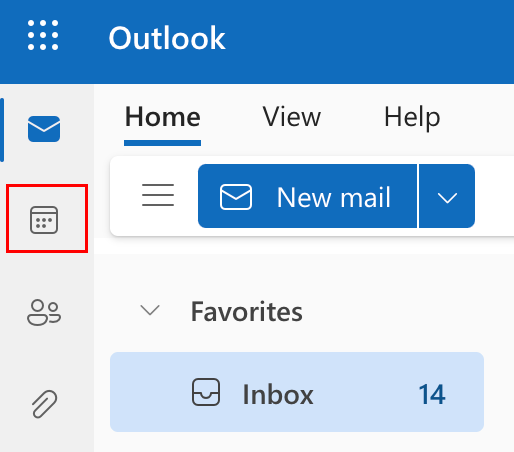
- [新しいイベント]を選択します。
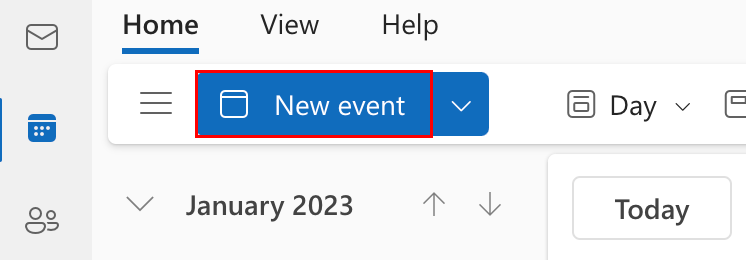
- イベントのタイトルと、参加者のメールアドレスを入力します。 Teams会議トグルが自動的にオンになります。注意:出席者を入力する前にTeamsミーティングのトグルをオンにしてからオフにしても、自動的にオンになることはありません。
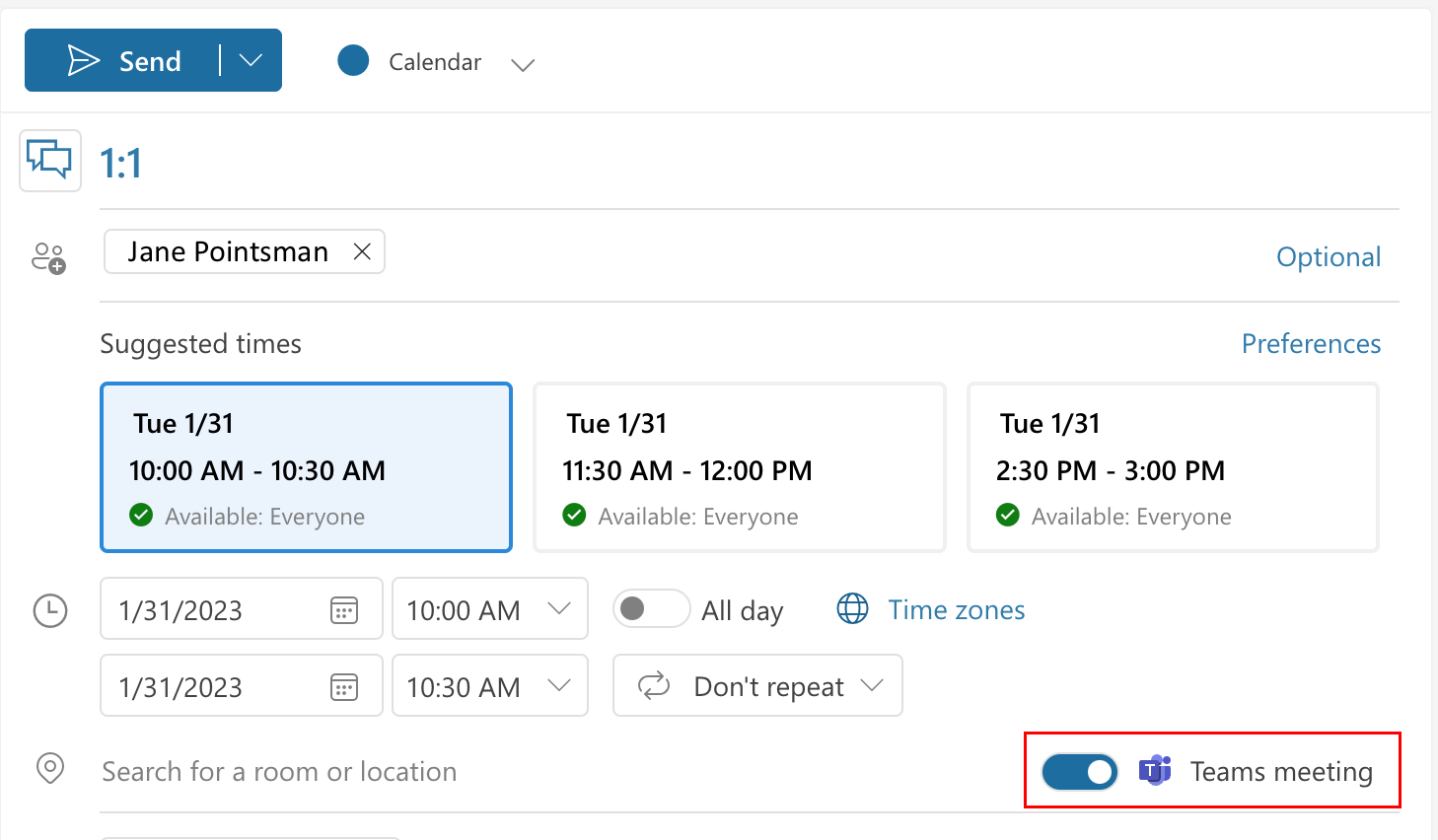
- 残りの予定の詳細を入力し、[送信]を選択します。
招待状が送信されると、イベントにリストされている会議への参加方法の詳細が表示されます。
関連情報
- Microsoft Teamsとは何ですか?
- Teamsの詳細と推奨される次のステップについては、MicrosoftのウェルカムガイドMicrosoft 365を参照してください。
- コンピューターにOfficeアプリをダウンロードしてインストールします。